Deadpool pek çok şeydir - tutkulu, amaca yönelik, biberli gözleme suratlı. Şimdi ağzı olan paralı asker başka bir şehvetli, paridoksik olarak saygılı ve kendi kendini parodi yapan gişe rekorları kıran kan banyosuyla geri döndü yazı ile başlıyoruz, onun göz alıcı ölümcül yeteneklerini Android ana sayfanıza getirmek için bir başka Deadpool temasıyla geri döndük. ekran. Biz yaptık Deadpool teması önce, ancak bu yılki model% 20 daha soğuk ve telefonunuza uygulanması% 200 daha kolay, bu yüzden denememek için hiçbir nedeniniz yok.
Bu temalar genellikle karakterlerine veya amaçlarına uygun büyük, cesur duvar kağıtlarını arar, ancak bir Deadpool teması tüm kuralları ihlal eder. Bu tema duvar kağıdıyla ilgili değil, widget'lar ve simgelerle ilgili, bu yüzden zayıflama, pil yudumlama ile gidiyoruz, altıgen siyah duvar kağıdı. İndirdikten sonra uygulamak kolaydır.
- Uzun basın Boş alan bir menü görünene kadar ana ekranınızda.
- Dokunmak Duvar kağıdı.
- Dokunmak Diğer görüntüler.
-
Dokunmak Fotoğraflar.



- Git ve indirilen dosyana dokun altıgen siyah duvar kağıdı.
- Dokunmak Duvar kağıdı ayarla.
-
Dokunmak Ana ekran ve kilit ekranı.


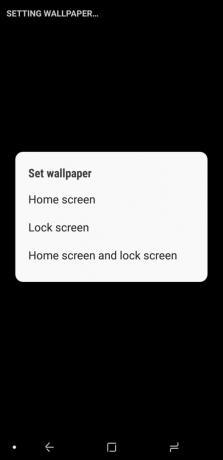
Icon Pack Studio'da Ölü Kırmızı Simgeler
Şimdi eğlenceli şeylere geçelim. Bir şekilde Deadpool'a saygı duyan birkaç simge paketi var, ancak hiçbiri kendi Deadpool logosundan ilham alan paketinizi oluşturmaktan daha fazla yaklaşamadı. Icon Pack Studio!
Paketi zaten oluşturdum, tek yapmanız gereken bunu içe aktarmak DeadRedIcons Ön Ayarı ve uygulayın.
DeadRedIcons paketini Icon Pack Studio'da içe aktarma
- Açık Icon Pack Studio.
- Dokunmak Hadi başlayalım.
-
Dokunmak Sonraki ilk simge paketi oluşturma sürecini atlamak için beş kez. Not: lütfen daha sonra tekrar gelin ve başka bir temanıza uyup uymayacağını görmek için Icon Pack Studio ile oynayın.


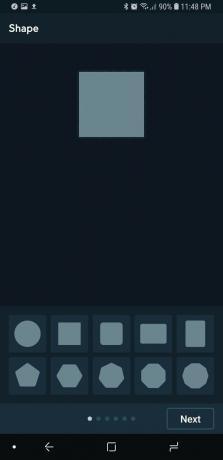
- Dokunmak Kayıt etmek ilk simge paketi oluşturma sürecinden çıkmak için
-
Simgesine dokunun. üç noktalı menü ekranın sağ üst köşesinde.


- Dokunmak Iconpack'i İçe Aktar.
-
Gidin ve dokunun DeadRedIcons dosyası indirdin.


Paket, Icon Pack Studio kitaplığınıza eklenecektir. Şimdi bunları uygulamamız gerekiyor ve bu işlem, Icon Pack Studio'nun eşlik etmesi için yapılan Smart Launcher 5 veya başka bir başlatıcı kullanmanıza bağlı olarak biraz değişir.
DeadRedIcons'u Smart Launcher 5'e Uygulama
- Simgesine dokunun. üç noktalı menü DeadRedIcons paketinin altında.
- Dokunmak Uygulamak.
- Dokunmak Ana ekran ve Uygulama Kılavuzu Simgeleri hem ana ekranınıza hem de uygulama çekmecenize uygulamak için.
-
Dokunmak tamam.



Paket uygulanacak ve uygulanan pakete şahit olmak için ana ekrana geri dönebilirsiniz.
DeadRedIcons'u diğer başlatıcılara uygulama
- Simgesine dokunun. üç noktalı menü DeadRedIcons paketinin altında.
- Dokunmak İhracat.
-
Icon Pack Studio ticari kar için değil, kişisel kullanım içindir. Dokunmak katılıyorum bu paketi sadece kendiniz için kullandığınızı kabul etmek için.



- Paket, kullanışlı bir uygulama yükleyici paketinde dışa aktarıldığında ve yüklemeye hazır olduğunda, telefonunuzda bir bildirim görünecektir. Yüklemek için dokunun.
- Icon Pack Studio'nun dışa aktarılan simge paketini ayrı bir uygulama olarak yüklemesine izin vermeniz gerekir, bu nedenle Ayarlar.
-
Dokunmak Bu kaynaktan izin ver açmak için. Android'in eski sürümlerinde bunun yerine Bilinmeyen kaynaklara izin ver.



- Simgesine dokunun. geri butonu yükleme ekranına dönmek için.
- Dokunmak Yüklemek.
-
Uygulama yüklendikten sonra Açık.


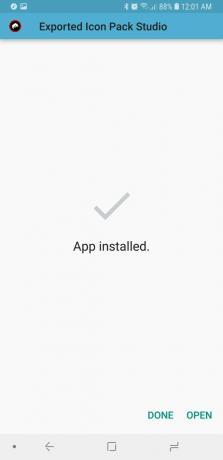
- Dokunmak Uygulamak.
- Dokunun. istenen başlatıcı açılır başlatıcı menüsünde.
-
Dokunmak tamam veya Uygulamak başlatıcınıza bağlı olarak.


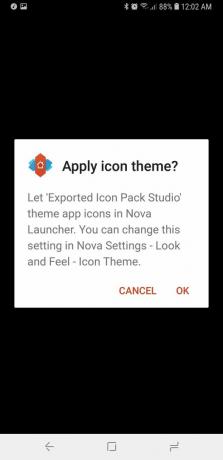
Simgeleriniz şimdi seçtiğiniz başlatıcıya uygulanacaktır.
Deadpool simgesini uygulama çekmecenize (veya başka bir uygulamaya) uygulama
Şimdi, uygulama çekmecesi kısayolları bugünlerde gittikçe daha çok hareketlerle değiştirildi, ancak bir uygulamanız varsa çekmece kısayolu, uygulayacağımız Deadpool widget'ından alınan özel bir Deadpool simgesini hak ediyor. dakika. Eğer bir tanesine sahip değilseniz, o zaman simgeyi, sevimli Chrome Tarayıcım gibi dock'unuzdaki merkez uygulamaya her zaman uygulayabilirsiniz.
İndir Deadpool KWGT logo simgesi ve hadi uygulayalım.
- Uzun basın uygulama (çekmece) kısayolu düzenlemek istiyorsun.
- Simgesine dokunun. ikon değiştirmek için.
-
Dokunmak Galeriden.



- Dokunmak Fotoğraf Galerisi veya Fotoğraflar.
- Bir seçime gidin indirilen Deadpool simgesi.
-
Dokunmak Bitti.



KWGT'de Deadpool Threeway Widget'ı
Şimdi şovun yıldızı zamanı. Bu Deadpool KWGT, hava durumu bilgileri, pil seviyesi ve müzik bilgileri / kontrolleri sunan üç yönlü bir widgettır. İlk komik balon, Deadpool'un klasik dördüncü duvar kırma tarzında hava durumu bilgisi veriyor. İkinci komik balon şarkı bilgisi verir ve ona dokunmak müzik çalar uygulamanızı açar.
O zaman Deadpool Logomuz var. Logonun etrafındaki üç halka Pil, Saat ve Dakika'dır. Deadpool logosunun dairesi müzik çalmayı gösterir ve ardından gözler ve orta şerit Önceki, Oynat / Duraklat ve Sonraki'dir. Doğru millet, Deadpool sadece güzel bir maske değil, aynı zamanda işlevsel bir müzik parçacığı!
Hadi harika olalım, olur mu?
Deadpool ön ayarını KWGT'de içe aktarma
Başlamadan önce ikisini de indirmeniz gerekecek KWGT ve KWGT Pro Anahtarıbizim gibi ön ayarları içe aktarmak için gerekli olan Deadpool Threeway Widget'ı. İndirdikten sonra Deadpool Threeway Widget'ı, Dahili Bellek / Özel / widget'lara kopyalamak için bir dosya yöneticisi uygulaması kullanın. Kustom'i daha önce açmadıysanız, Kustom klasörünü veya widget'ları alt klasörünü oluşturmanız gerekebilir. Ön ayar dosyası Kustom / Widgets içine kaydedildikten sonra, onu içe aktarmak çok kolaydır.
- Uzun basın Boş alan bir menü görünene kadar ana ekranınızda.
- Simgesine dokunun. artı Kilit simgesinin yanındaki simge.
-
Dokunmak Araç.



- Widget listesini aşağı kaydırın veöğesine dokunun. Kustom.
- Dokunmak KWGT 4x4.
-
Uzun basın yeni eklenen widget bir menü ve sınırlayıcı kutu görünene kadar.



- Drap up the Sonuç olarak Widget neredeyse kare olana kadar widget kutusunun.
- Yapılandırmak için widget'a dokunun.
- Dokunmak Deadpool Threeway Widget'ı.
-
Ön ayar yüklenecektir. Simgesine dokunun. disket simgesi ekranın sağ üst çubuğunda Kayıt etmek widget.

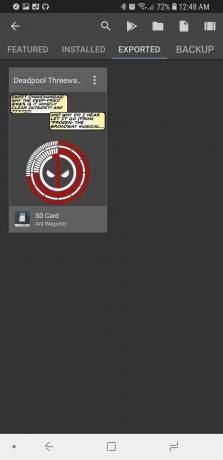

- Daha önce KWGT Bildirim Erişimi vermediyseniz, Düzelt. Müzik uygulamanızın bildiriminden müzik bilgilerini ve kontrolleri almak üzere widget için bildirim erişimine ihtiyacımız var.
- Dokunmak Özel Bildirimler Bildirim erişimi vermek için.
-
Dokunmak İzin vermek.
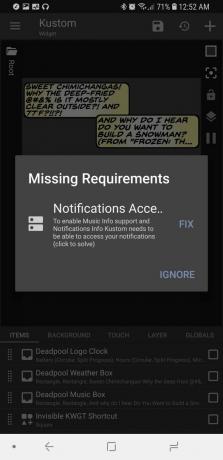


- Simgesine dokunun. geri butonu KWGT'ye dönmek için.
- Dokunmak Kayıt etmek Widget'ı yeniden kaydetmek için.
-
Dönmek ana ekran bitmiş temayı görmek için.

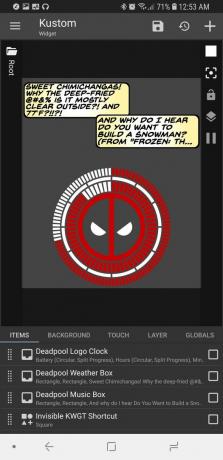

Deadpool widget'ınızı ayarlama
Deadpool Threeway Widget'ı içe aktardıktan sonra, temel widget'ta yapmak isteyebileceğiniz birkaç ince ayar olabilir:
- Widget kutunuza göre tüm widget'ı büyütmek veya küçültmek mi istiyorsunuz? Dokunmak Katman ve Ölçeği beğeninize göre yukarıdan aşağıya ayarlayın.
- Widget bölümlerini ana ekranınıza veya belirli widget boyutuna daha iyi uyacak şekilde yeniden konumlandırmak mı istiyorsunuz? Taşımak istediğiniz bölüme (örneğin Deadpool Hava Durumu Kutusu) ve ardından Konum'a dokunun. Widget'ın bölümünü yeniden konumlandırmak için X ve Y uzaklıklarını ayarlayın.
-
Deadpool Weather Box, 1Weather'ı açacak şekilde ayarlandı. Bunu kullandığınız hava durumu uygulamasıyla değiştirmek için Deadpool Hava Durumu Kutusu'na ve ardından Dokun'a dokunun. Kullandığınız hava durumu uygulamasını ayarlamak için Uygulamayı Başlat'a ve ardından Uygulama'ya dokunun. Veya açmasını tercih ettiğiniz başka bir uygulama.



- Hava durumu sağlayıcıları, mevcut hava koşullarının farklı açıklamalarını sunar ve bazı sağlayıcılar, farklı bölgelerde diğerlerinden daha doğrudur. KWGT'nin kullandığı hava durumu sağlayıcısını değiştirmek için, ekranın sol üst köşesindeki üç satırlı menü simgesine ve Ayarlar'a dokunun. Hava Durumu altında, Hava Durumu Sağlayıcısı'na dokunabilir ve yarım düzine kaynaktan seçim yapabilirsiniz.
-
KWGT varsayılan olarak, gördüğü herhangi bir medya bildirimi için ayrıntıları ve kontrolleri alır. KWGT'nin yalnızca bir uygulamadan veri çekmesini istiyorsanız, KWGT Ayarlarına girebilir ve Tercih Edilen Müzik Çalar'ı seçtiğiniz müzik uygulamasına ayarlayabilirsiniz.


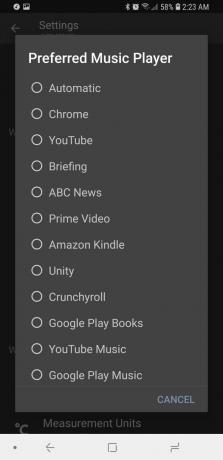
KWGT'leri özelleştirmenin birçok yolu vardır ve bu ön ayarla oynamanızı ve onu özelleştirmenin daha da şaşırtıcı yollarını bulmanızı rica ediyorum. Eminim orada çizgi roman kutuları için daha iyi Deadpool izmleri vardır, o yüzden bana kendin için ne bulduğunu söyle.
Senin sıran
Ara Wagoner
Ara Wagoner, Android Central'da bir Yazar. Telefonları temalıyor ve bir sopayla Google Play Müzik'i dürtüyor. Yardım ve nasıl yapılır yazmadığı zamanlarda, Disney hayalleri kuruyor ve şov melodileri söylüyor. Onu kulaklıksız görürsen, KOŞ. Onu Twitter'da takip edebilirsiniz @fotomac.
